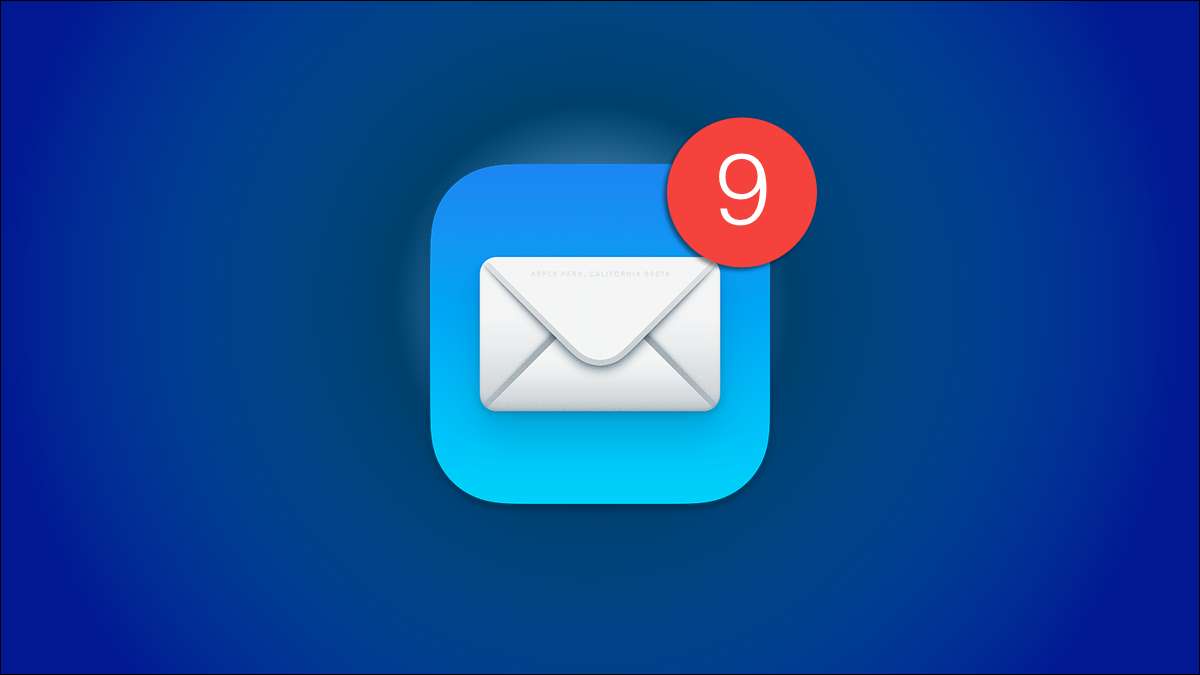
Ha úgy találja magát, hogy a piros értesítési jelvények zavartak - általában azt jelzik, hogy van olvasatlan üzenetei vagy e-mailjei az alkalmazás ikonjai a Mac-en, könnyen kikapcsolhatja őket. Megmutatjuk, hogyan lehet gyorsan elrejteni a piros értesítési jelvényeket a Mac-en.
A macók általában kétféle értesítési jelvényt tartalmaznak. Van az egyszerű piros pont, és van egy másik, akinek van egy száma. Hasznos tudni, hogy van néhány olvasatlan szöveged, de senki sem igényel napi emlékeztetőt 50 000 olvasatlan e-mail .
Ezeket a jelvényeket gyorsan kikapcsolhatja, ha az Apple Logo-ra kattint a Mac képernyő bal felső sarkában, és megnyitja a "Rendszerbeállítások".
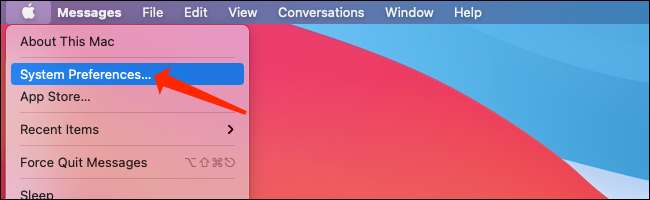
Ban ben Rendszerbeállítások , válassza az "Értesítések" lehetőséget. Ez egy harang ikon, piros ponttal a jobb felső sarokban.
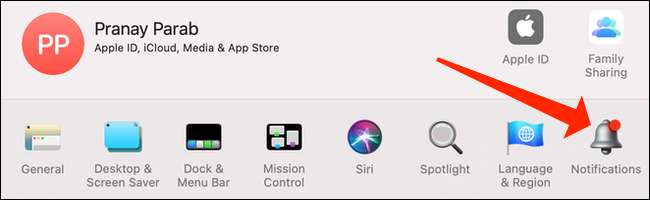
Értesítések alatt megjelenik egy csomó telepített alkalmazás a bal oldali ablaktáblában. Válasszon ki minden olyan alkalmazást, amely megmutatja az értesítési jelvényeket és a jobb oldali ablaktáblát, törölje a "Badge App icon" jelzését.
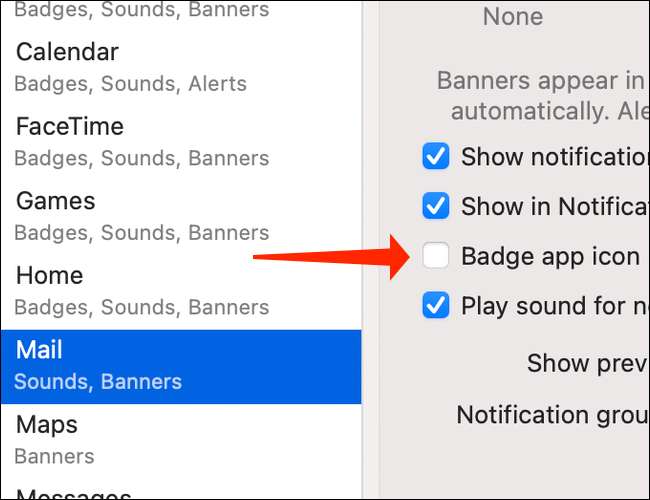
Ezt a folyamatot megismételheti az összes többi alkalmazás számára, amely ezeket a jelvényekkel bocsássák meg. A "Badge App ikon" törölése megszabadul a bosszantó piros értesítési jelvénytől, miközben továbbra is lehetővé teszi az alkalmazásokat az értesítések küldéséhez.
Miután ezt megtette, ne feledje, hogy nem lesz jelzője, hogy emlékeztesse Önt az olvasatlan értesítésekről. Ha hiányzik egy értesítési banner, meg kell nyitnia az alkalmazást, hogy megtudja, hogy hiányzott-e az üzenetek.
Most, hogy eltávolította ezt a bosszúságot az életedből, megszabadulhat az értesítési jelvényektől iphones, ipads és Windows PC-k, is.
ÖSSZEFÜGGŐ: Hogyan lehet elrejteni a bosszantó piros szám jelvényeket az iPhone alkalmazás ikonjai







